Jika anda belum mengetahui Softaculous, anda bisa membaca artikel cara installasi wordpress otomatis, yang pernah saya buat sebelumnya, dimana ada sesi pembahasan apa sih itu Softtaculous.
{getToc} $title={Table of Contents}
Kegunaan CMS OpenCart
Sob, OpenCart ini merupakan salah satu CMS untuk membuat Website jual beli/eCommerce secara mudah dan tanpa perlu mahir ngoding. OpenCart memungkinkan anda untuk menjangkau audience lebih luas sob.
OpenCart ini bisa di Install di Webhosting secara otomatis maupun manual, perbedaannya hanya, ketika tempat hosting web langganan anda sudah menyediakan penginstallan OpenCart secara otomatis, maka anda hanya perlu melakukan beberapa langkah untun membuat toko online anda benar benar ready untuk online, sedangkan jika manual, maka anda perlu menguploadnya dari komputer anda.
Kelebihan manual, anda bisa mempersiapkan toko online anda jauh - jauh hari sebelum anda berlangganan hosting, cuman kekurangannya mesti kalo ada update open cart baru, maka anda tetap memakai open cart yang lama, karena terkadang open cart lama ketika keluar versi terbaru, akan ada modul yang tidak kompatibel, ini mirip seperti halnya wordpress.
OpenCart dirilis di bawah lisensi GNU/GPL versi 3.
Sejarah CMS OpenCart
Siapa sih founder OpenCart? Foundernya adalah Daniel Kerr, setelah meregistrasikan domain yang sudah expired dari pengembang originalnya atau yang memiliki situs opencart.com Christopher G. Mann untuk Walnut Creek CDROM dan The FreeBSD Mall, lalu domain itu expired February 2005, dan dihidupkanlah kembali oleh Daniel Kerr sebagai CMS untuk Ecommerce. yang beliau namai dengan OpenCart pada April 2010 sampai sekarang ini... Situs OpenCart itu ternyata awalnya sebelum digunakan sebagai situs web CMS berawal dari Expired Domain guys.. hehe
Sumber : https://en.wikipedia.org/wiki/OpenCart
Jadi, siapa penemu CMS OpenCart, jawabnya adalah Daniel Kerr., yang menulis Open Cart dengan Bahasa Pemprograman PHP.
*BTW apa sih itu Expired Domain? Expired Domain itu adalah Url Domain yang sudah tidak diperpanjang lagi oleh pemiliknya...
Sebenarnya hal itu tidak terlalu bermasalah jika anda tidak melakukan upgrade CMS dan PHP Modul di Hosting anda. Tetapi kadang permasalahan keamanan dan berbagai fitur baru membuat orang tergiur untuk melakukan upgrade ke versi terbaru.
Ya... namanya juga CMS gan, kita numpang sama aja nih..
Sama seperti WooCommerce di Wordpress, OpenCart sendiri selain memiliki komunitas, juga memiliki banyak pilihan tema yang bisa anda beli secara gratis maupun berbayar,
Persiapan yang Perlu diperhatikan sebelum Anda Memulai Instalasi OpenCart
Untuk melakukan instalasi OpenCart terbaru semenjak artikel ini dirilis, anda memerlukan beberapa kebutuhan :
1. Hosting Web :
- Minimal 400Mb.. :) untuk dapat install... sebenarnya installasinya tidak sampai 100mb..
2. Software :
- MySQL versi 5 keatas
- PHP versi 7 keatas
Cara melihatnya gimana? saya udah buat nih disini
3. Kebutuhan Server
harus Apache 2x keatas atau Nginx 1.0 atau Microsoft IIS7, tapi tenang aja, hosting hosting web di indonesia ini update kok masalah beginian.. :) , kalo kesulitan mah, kadang bisa langsung cari bantuan ke pihak hosting langganan..
Yuks Mulai Installasi OpenCart
Perlu diketahui, pembahasan ini hanya sebatas installasi otomatis yang telah disediakan di cPanel tempat saya berlangganan hosting menggunakan SoftaCulous.
Caranya mirip ketika kita install wordpress, anda bisa lihat artikel saya yang membahas tentang wordpress.
- Silahkan anda masuk dulu ke cPanel Hosting sobat
- Setelah itu anda bisa menuju ke Softaculous... klik aja icon OpenCart.
- Setelah itu anda akan menuju ke halaman OpenCart di Softaculous, klik tab Instal, maka anda akan dihadapkan pada pengaturan installasi software, untuk hal ini adalah OpenCart.
- Setelah itu silahkan isi pengaturan yang ada... setelah terisi semuanya baru anda klik tombol Install yang berada di halaman bawah.
Pengaturan Software Opencart CMS
Tetapi untuk, untuk memperjelas, maka kita bahas yuk isi di dalam pengaturan..
Pengaturan Installation URL
1. URL Protocol (Choose Protocol),
ini anda bisa mengatur protokol url anda, apakah itu http atau https, jika anda sudah berlangganan SSL, anda akan bisa memilih opsi https, jika belum, maka tidak bisa.
Untuk instalasi ke Sub domain, anda harus memilih tanpa WWW.
2. Domain (Choose Domain),
dibagian ini, anda bisa memilih domain yang telah anda buat, tidak hanya domain, melainkan subdomain juga.
Sebagai catatan, jika anda sudah berlangganan SSL di Domain, maka ketika anda membuat subdomain, maka pada bagian Instalasi Software Setup anda bisa menggunakan HTTPS.
Tetapi jika beda domain, dan domain tersebut belum berlangganan SSL, maka tidak bisa.
3. In Directory,
ini sebenarnya seperti sub folder sob, jadi nanti url kamu akan subdomain.namadomain.com/indirectory, secara default ini terisi OCART23 jika anda menginstal open cart versi 2.3. Tetapi jika anda ingin di root atau url utama tanpa sub folder, maka silahkan kosongkan ini. Maka user akan langsung menuju ke halaman utama Opencart anda... contoh subdomain.namadomain.com
Ini saya contohkan ketika kita memakai subdomain, karena kebetulan saya sedang setup subdomain.. ini sama persis ketika anda ingin melakukan instalasi ke url utama / domain... contoh namadomain.com
4. Data Directory,
ini merupakan penempatan script opencart anda, ini merupakan peletakan direktori / folder di file manajer hosting anda, jadi bukan merupakan url frontend.
contoh jika anda isi ocartdata,
maka nanti seluruh file opencart akan disimpan di direktori hosting untuk home folder sesuai dengan folder sub domain atau domain yang telah diatur dengan membuat folder / direktori lagi disitu. Contoh /home/r4cprojectshopid/ocartdata
Jika anda kosongkan, maka semua file opencart, akan langsung diletakkan di home folder subdomain/domain..
/home/r4cprojectshopid
BTW, ternyata ini hanya ada di Opencart versi terbaru 3.0.3.8, untuk versi sebelumnya tidak ada opsi Data Directory ini.
5. Choose the version you want to install
dibagian ini anda bisa memilih pilihan versi opencart yang tersedia di softaculous. Disini selalu update versi terbaru, sehingga jika ada versi terbaru, maka pilihannya langsung teratas.
Pada kasus saya ini, terdapat Opencart versi 3.0.3.8, Opencart versi 2.3.0.2, Opencart versi 1.5.6.4
Pada kasus saya, ternyata saya tidak bisa install 3.0.3.8 dengan kode error Required PHP extension not found : zip , padahal PHP selector sudah pakai yang terbaru 8.0
Sehingga malah ketika saya coba yang 2.3.0.2, langsung bisa... entahlah kenapa ini bisa terjadi, saya belum begitu paham.
Kenapa saya tidak downgrade ke yang versi PHP Native 7.2, Biasanya banyak yang bisa.... karena saya udah instal wordpress versi terbaru yang menyarankan PHP versi terbaru, saya pernah buat artikelnya disini
6. Quick Install
Anda sebenarnya bisa langsung klik ini, nanti gak usah setting maka udah langsung install, tetapi saya sarankan jangan, sama aja ntra anda akan setting setting lagi, lebih baik diatur dari awal, ntar lebih enak.. :)
Pengaturan Store/Toko
kalo tadi adalah pengaturan path file di hosting dan path url, sekarang kita mengatur identitas dari toko.
1. Store Name
Pada bagian ini, anda bisa memberi nama Toko Online anda, misalnya disini saya studi kasus langsung, karena saya pengen buka toko untuk menjual produk saya di indonesia, namanya R4CProject Shopid.
2. Store Description
Ini digunakan untuk menjelaskan deskripsi toko anda, menjual apa sih atau tentang apa sih?
3. Store Owner
Ini anda bisa isi nama anda atau brand anda, yang jelas disini merupakan Pemilik Toko gitu deh, jika anda menggunakan nama anda, itu jauh lebih baik.
4. Store Address
Pada bagian ini memuat Nama Toko, Alamat Toko, Negara Toko dan No Telp Toko Anda.
Pengaturan Admin Account/Akun Admin

Selanjutnya pada bagian Admin Account, biasa ya, ini pengaturan identitas admin, jadi anda bisa masuk ke backend website anda untuk melihat penjualan dan menambah produk, serta berbagai macam pengaturan lainnya, informasi disinilah yang nantinya digunakan untuk anda login.
1. Admin Username
Silahkan diisi dengan nama pengguna yang bakalan anda gunakan nanti untuk login, secara default si "admin", tapi agar aman, anda harus custom ini dengan nama yang tidak diketahui publik, itu jauh lebih baik.
2. Admin Password
Dimana ada username, disitu ada password, keduanya merupakan element tak terpisahkan.. pastikan anda isi password yang anda mudah ingat, tetapi sulit dibaca orang lain.. hehe..
dengan mengisi password yang kuat, maka akan mencegah web anda dibobol dengan bryte force. Jika anda kesulitan dalam mengingat password yang unik dan kuat, maka anda bisa gunakan aplikasi simpan password yang full offline seperti catatan dan bisa anda instal di android anda, sehingga anda bisa bawa kemana - mana seperti halnya catatan.
Karena ini merupakan aplikasi full offline, jadi anda tidak perlu was was dengan data anda dipegang pihak ketiga...
Oh iya, aplikasi ini dikembangkan oleh grnbisoft dan didistribusikan seara gratis, tanpa iklan sama sekali.. full versi, anda sudah bisa membuat, edit dan menghapus data password anda kapan saja.
3. Admin Email
Ini email yang digunakan untuk mengontrol toko online anda, usahakan anda mengisinya dengan email yang benar benar menjaga privacy anda dan anda memiliki kontrol tentang itu.
4. First Name
Anda bisa mengisinya dengan nama depan admin / mungkin nama anda sendiri jika anda adalah admin utama
5. Last Name
Sebenarnya last name ini ada karena kebanyakan di negara negara sana memiliki nama marga yang letaknya di belakang sendiri... pada bagian ini bisa anda isi dengan nama belakang anda,
Contoh : Naruto Uzumaki Kotib
Maka nama belakangnya adalah Kotib.
bukan Uzumaki Kotib... :)
Pengaturan Language/Bahasa
Selanjutnya bergeser kebawah, ada memilih bahasa/Choose Language
Pada bagian ini terdapat 3 Pilihan bahasa yang disupport open cart sih, dan belum ada bahasa indonesia ik...
- English,
- Russian,
- Turkish
Tentu disini saya pilih English ya, karna kedua bahasa lainnya, saya belum menguasai...
Pengaturan Advanced/Mahir
Pada bagian Advanced itu sebenarnya tidak perlu diatur atur lagi gan, udah tinggalkan aja default...tetapi agar anda tau isinya apa saja.. disini saya jelaskan..
1. Database Name
Ini merupakan nama database, karakter pada contoh berjumlah 7 karakter, anda bisa ubah itu database, karena itu nanti bakalan menjadi nama database opencart anda.
2.Table Prefix
Kalo ini dibatasi tidak panjang panjang karakternya, pada contoh ocvv_
prefix itu adalah awalan ya, contoh jika opencart anda membuat tabel user, maka nanti akan seperti ini ocvv_user
gitu deh... tidak boleh lebih dari 5 karakter.
3.Automatic Backup, Backup Location, Backup Rotation
merupakan pengaturan yang mengatur backup software / cms anda, termasuk database.
Anda bisa mengatur backup otomatis tiap minggu, tiap bulan, tiap hari, nanti bakalan dibackup menyesuaikan dengan frekuensi backup. Tenang saja, karena disitu juga ada backup rotation, jadi nanti ketika mencapai nilai maksimal rotasi, maka backup lama akan dihapus dan diganti dengan backup baru...
Fungsi backup apa sih? jika sewaktu waktu ada serangan, atau error dan data ketumpuk, maka kita bisa mengembalikannya dengan cepat...
Kalau udah anda atur semuanya, maka langkah selanjutnya adalah "Install" tunggu aja sebentar, nanti sampai keluar informasi bahwa Installasi sukses.
but... waittt...
There is Error after this? hehe sok english, pikir saya ini akan langsung sukses bro.. tetapi ternyata muncul error..
 |
| Error Required PHP extension not found : zip |
Ternyata muncul error seperti itu, dan saya sudah mencoba instal di versi 3 dan 2 tetap hasilnya sama..
Apakah yang terjadi? hehe, tenang aja... di RahmanCyber, itu ada solusinya, tetapi... karena pembahasan ini tidak untuk OPENCART Saja, alias ini lebih ke pengetahuan hosting.. maka saya buat postingan baru, tepatnya tetap di kategori berbagi pengetahuan seputar hosting Website.
Disini Cara Mengatasi Error.. Required PHP extension not found : zip
*BTW, ane lupa banget, kemarin habis ganti PHP 7.2 ke 8.0 hehe...
Saya anggap, anda sudah menuju ke halaman pembahasan khusus untuk mengatasi error Required PHP extension not found : zip, ketika menginstal software/script dari Softaculous.
Akhirnya pun sukses kan instal OPENCARTnya.. :)
Gimana? mudah bukan install Open Cart? udah punya toko online sendiri nih yee... tapi :) harap menyesuaikan berbagai hal seperti maksimal kapasitas hosting, jumlah inode dan batasan batasan lain yang diterapkan dari penyedia hosting anda..
hehe,
Apa itu Inode? saya udah bahas disini
Apa saja batasan batasan hosting yang umum? saya juga udah bahas di artikel pembuka kategori baru "Hosting" di RahmanCyber NET disini.
Setelah Installasi CMS Toko Online OpenCart Sukses
Ini adalah info ketika OpenCart anda sudah berhasil kalian instal.
Btw, itu launching gan, bedanya kalo ane.. launching ya launching aja.. gak ada yang beri selamat n perayaan untuk saat ini.. hehe....
BTW, itu saya berhasil instal di subdomain dengan https ya sob, jadi ketika anda akses website tersebut, anda berada di koneksi jaringan aman.. dengan saya disini tidak perlu beli SSL lagi, melainkan sudah termasuk dari SSL domain utama...
Halaman Antarmuka Pengunjung CMS Opencart
Ini adalah Halaman Antarmuka Pengunjung CMS Opencart pertama kali sebelum anda kustom...
1. Halaman Depan
2. Halaman Produk
3. Halaman Kategori Opencart
Antarmuka Halaman Admin Opencart CMS
Ini adalah Halaman Admin OpenCart setelah anda login admin.
Terbagi menjadi beberapa menu dengan sub menu didalamnya yang berfungsi sebagai pengaturan toko kalian.
Dashboard
-> Halaman Utama Admin, berisi berbagai macam grafik data, termasuk data penjualan.
Catalog
-> Berisi Pengaturan Katalog Produk
Extentions
-> Jika anda ingin menambah plugin lain
Design
-> Berkaitan dengan desain website toko online anda, termasuk theme.. anda bisa membeli theme maupun menginstall them gratis.
Sales
-> Pengaturan pada bagian penjualan
Customers
-> Pengaturan Pengguna Toko Online anda, termasuk yang jadi langganan setia toko anda
Marketing
-> Anda bisa mengatur strategi marketing / pemasaran disini... misal buat kupon/potongan harga... hehe, mendukung google shopping juga ternyata OpenCart.. ini merupakan gebrakan terbaru nanti... google shopping.. siap siap.. :)
System
-> Pengaturan sistem opencart anda, ini lebih ke admin sih
Report
-> Berisi laporan laporan, siapa yang sedang online nongkrongin toko online anda, statistik pengunjung dll
Kesimpulan
OpenCart ini cocok buat anda yang gak pengen ribet ribet sih, karena fokusnya emang jualan doang, seperti namanya Cart.. hehe,
Untuk melakukan operasional opencart pasca install, tentu anda perlu menjadikan translate online sebagai teman untuk mengartikan bagian yang anda kurang paham karena bahasa inggris.
Tetapi overall saya rasa ini CMS mudah dipahami kok, cuman nanti anda perlu konsen lebih ketika berkaitan dengan akuntansi dan keuangan.. hehe, setidaknya nanti jadi belajar masalah penjualan di pembelajaran akuntansi.. :) wah jika anda lulusan akuntansi, kemungkinan anda tidak mengalami kesulitan dan langsung bisa menyesuaikan.. :)
Kalo dibandingkan dengan Wordpress, dari sudut pandang saya yang sudah menginstall keduanya sih, memang lebih komplit wordpress ya dengan Woocommercenya, tetapi kalo untuk fokus memang opencart ini membuat anda lebih fokus dalam berjualan..
Moga Bermanfaat Sob...
F.N.A-RED


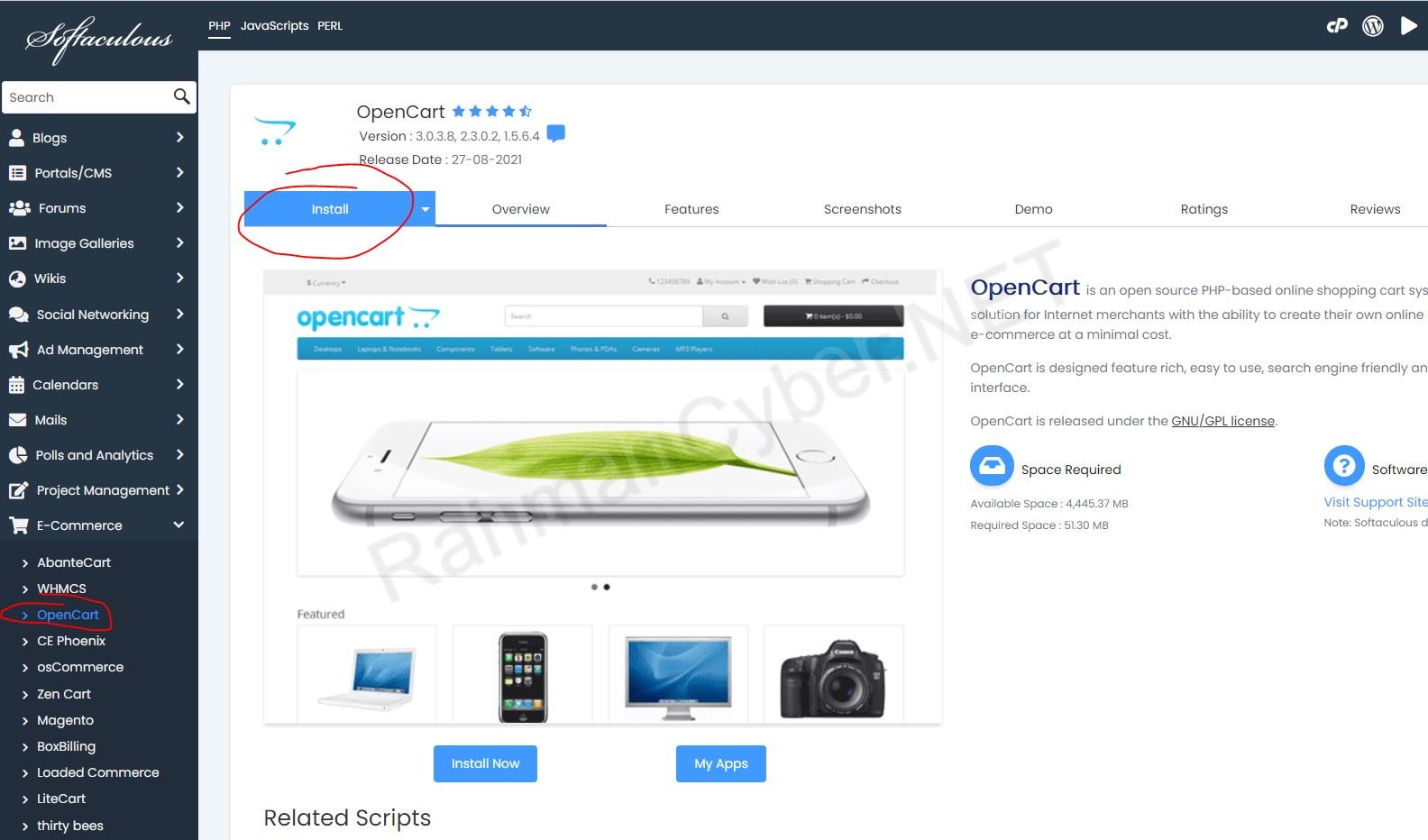



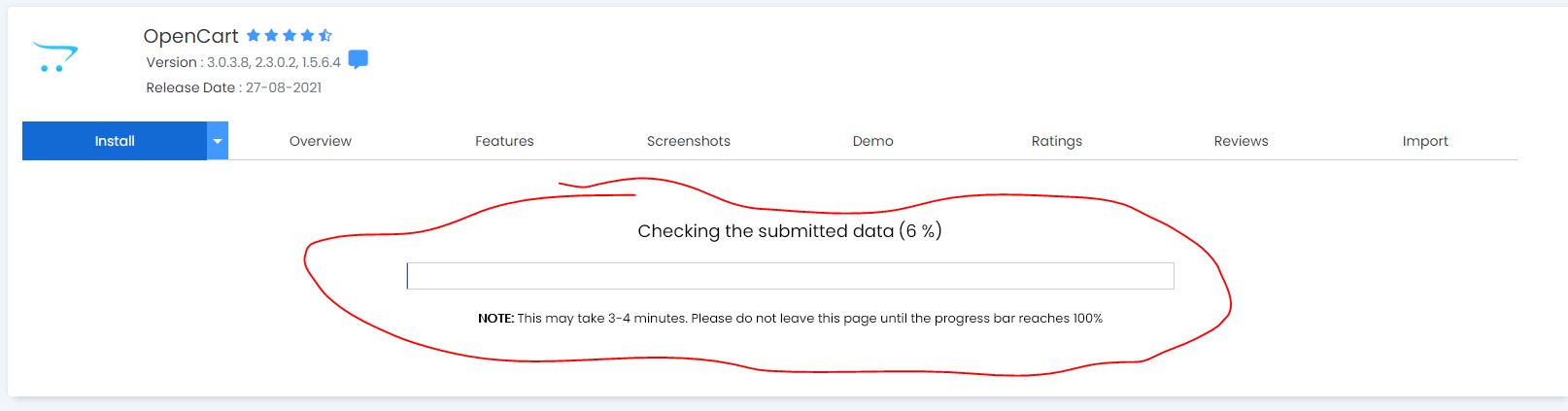




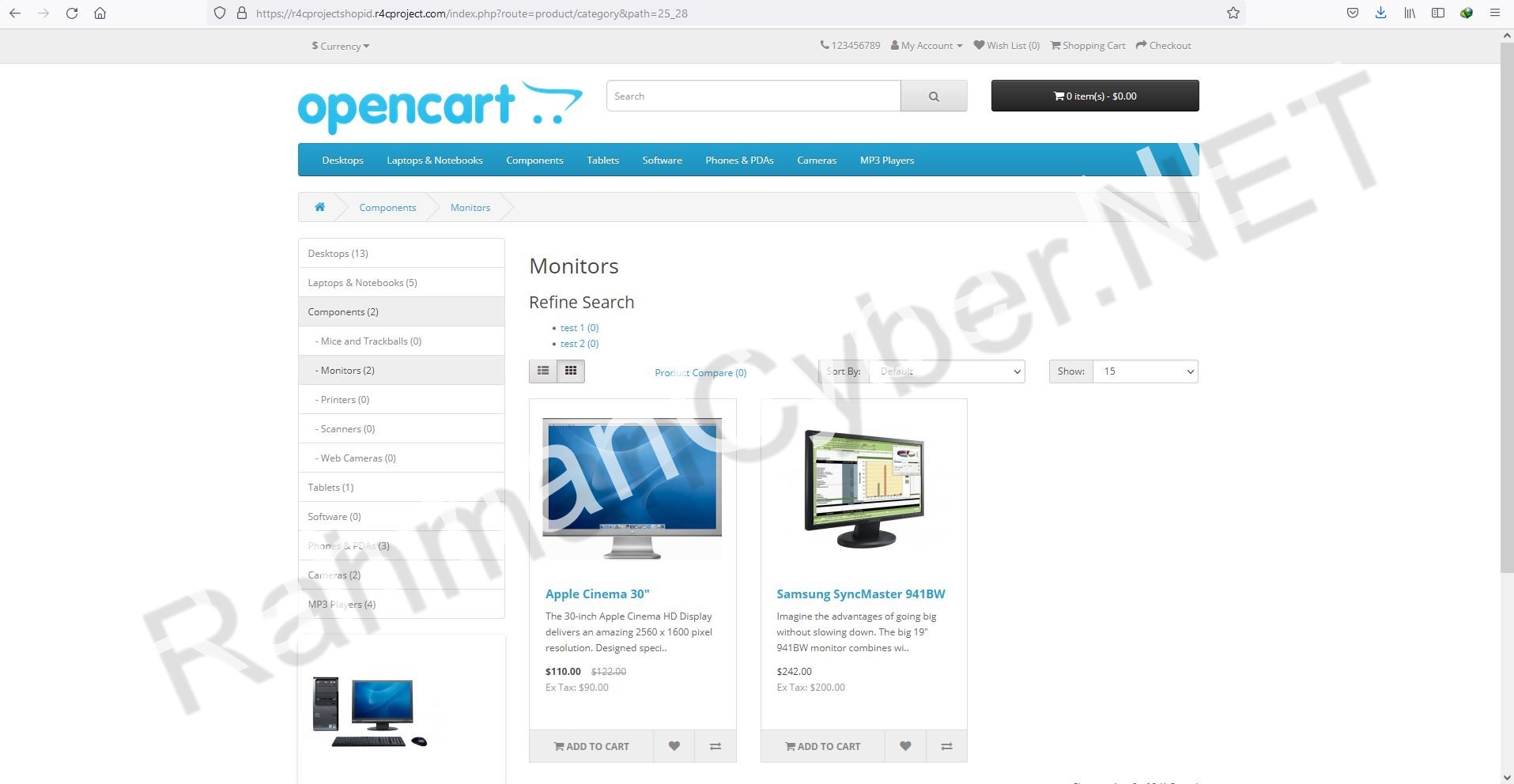

Terimakasih gan tutorialnya, mantabs
BalasHapus